Hoe foto's op Instagram te plaatsen vanaf een pc -
Als je de Instagram- website op je laptop of desktop-pc laadt, merk je dat je geen foto's kunt plaatsen. Zelfs als je de Instagram- app voor Windows 10 op je computer installeert, kun je deze nog steeds niet gebruiken om foto's te plaatsen. Helaas gebeurt dit omdat dit sociale netwerk heeft besloten dat je het alleen op smartphones, tablets en andere mobiele apparaten moet gebruiken. Er is echter een manier om het te laten "denken" dat u niet op een computer zit, zodat u foto's kunt plaatsen. Hier is hoe:
OPMERKING:(NOTE:) Deze handleiding werkt voor computers met Windows en Linux , zolang u Google Chrome , Firefox , Microsoft Edge of Opera als browser gebruikt.
Posten op Instagram vanaf een pc met Google Chrome
Open Google Chrome, ga naar instagram.com en log in met je account. Vervolgens moet je Developer Tools inschakelen , een mobiele browser emuleren en toegang krijgen tot de tools die nodig zijn om op Instagram te posten . Om dat te doen, klikt u op de drie verticale stippen in de rechterbovenhoek om het menu "Google Chrome aanpassen en beheren" te openen. (“Customize and control Google Chrome”)Kies vervolgens Meer tools(More tools) , gevolgd door Developer tools . U kunt ook op de toetsen CTRL + SHIFT + I op uw toetsenbord drukken voor hetzelfde resultaat.
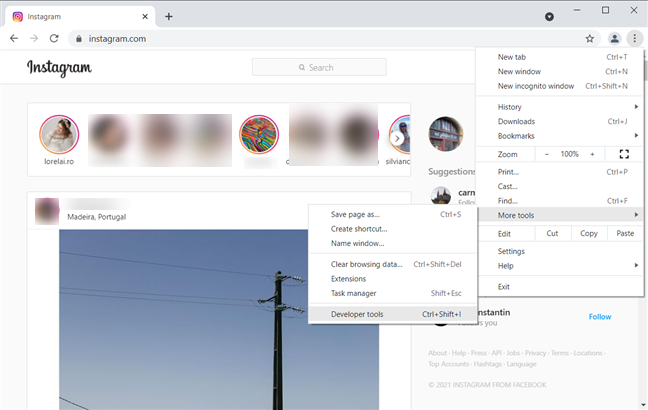
Ga naar Meer tools -> Ontwikkelaarstools
Aan de rechterkant van Google Chrome zie je de ontwikkelaarstools(Developer tools) . Klik op de knop "Toggle device toolbar" (het lijkt op een smartphone naast een tablet) of druk op de toetsen CTRL + Shift + M
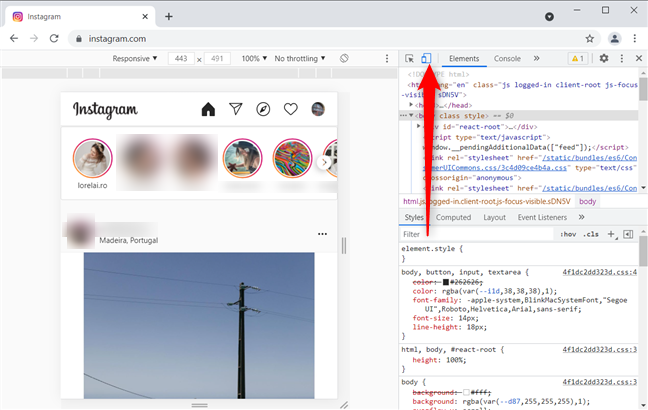
Schakel de apparaatwerkbalk in
U ziet een apparaatwerkbalk aan de bovenkant van Google Chrome die een Responsive - sjabloon gebruikt voor de Instagram - website. Klik(Click) op Responsive en kies een mobiel apparaat om te emuleren. Je kunt van alles kiezen, van een Pixel 2 -smartphone tot meerdere iPhone-modellen.

Kies een mobiel apparaat om te emuleren
Nadat u een mobiel apparaat hebt geselecteerd om te emuleren, drukt u op de knop Vernieuwen(Refresh) in Google Chrome of op de F5 - toets op uw toetsenbord.
Dan zie je de + (New Post) knop op Instagram.

Klik(Click) op de knop + ( Nieuw bericht(New Post) ) op Instagram
Klik erop en het dialoogvenster Openen wordt weergegeven . (Open)Je kunt het gebruiken om de foto te selecteren die je op Instagram wilt plaatsen . Volg vanaf dat moment het gebruikelijke proces voor het plaatsen van berichten.
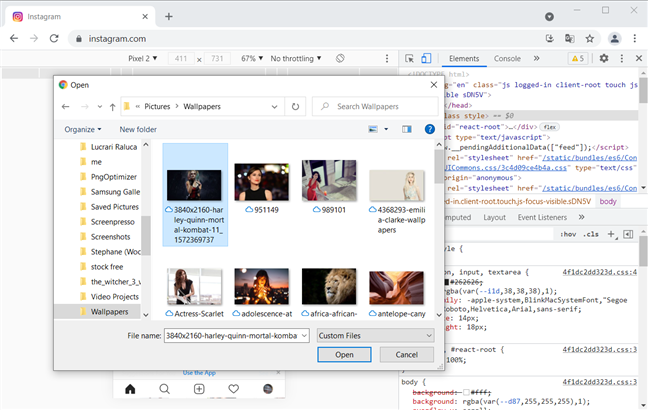
Kies de foto die je naar Instagram(Instagram) wilt uploaden
Wanneer je klaar bent met het plaatsen van je foto('s) op Instagram , klik je op de X (Sluiten)(X (Close)) -knop in de rechterbovenhoek van de ontwikkelaarstools van Google Chrome.

Als u klaar bent met posten , sluit u de ontwikkelaarstools(Developer)
U bent weer terug in de standaard desktop-browsemodus in Google Chrome .
Hoe zit het met het plaatsen van foto's op Instagram vanuit Firefox , Microsoft Edge of Opera ?
Als u Google Chrome(Google Chrome) niet gebruikt , is de procedure hetzelfde voor andere browsers. Log eerst(First) in op instagram.com en volg dan onze instructies voor het gebruik van de mobiele browseremulator in Chrome, Firefox, Edge en Opera(mobile browser emulator in Chrome, Firefox, Edge, and Opera) . Nadat een mobiele browser in uw favoriete browser is geëmuleerd, drukt u op Vernieuwen(Refresh,) en kunt u vanaf uw pc foto's uploaden naar Instagram .
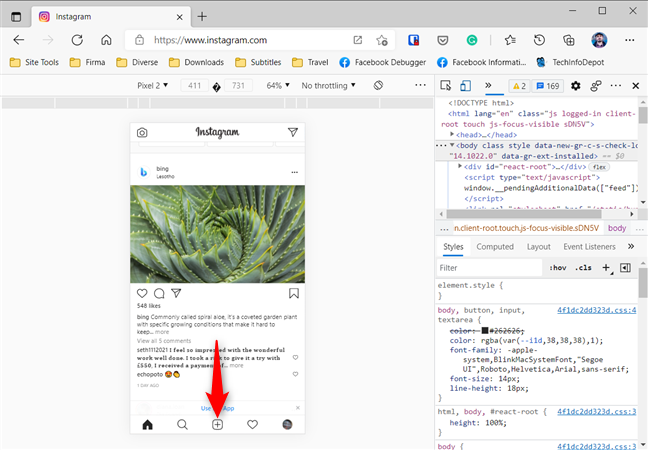
De knop Nieuw bericht(New Post) is ook beschikbaar in Microsoft Edge
Hoe zit het met het gebruik van de Instagram- app voor Windows 10 ?
Er is ook een Instagram-app in de Microsoft Store . Helaas geeft de installatie op een pc of laptop met Windows 10 je geen toegang tot de knop (Windows 10)+ (New Post) waarmee je foto's kunt uploaden.
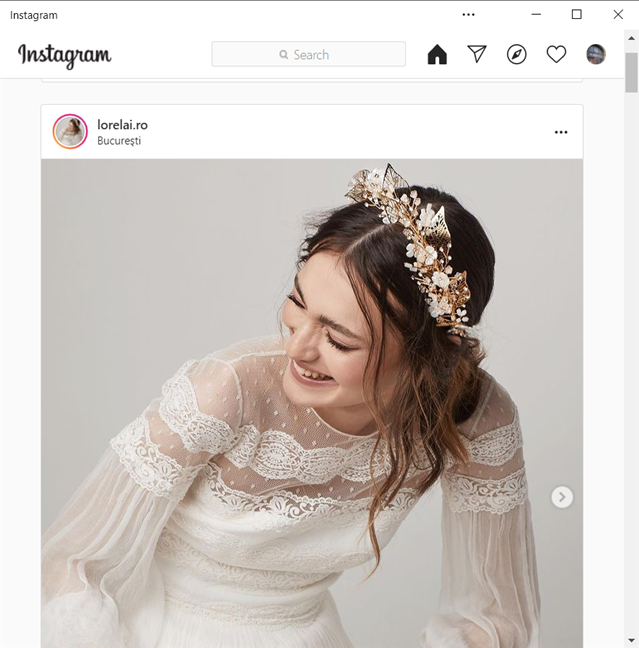
Met de Instagram- app voor Windows 10 kun je geen foto's plaatsen
Deze knop verschijnt ALLEEN in de Instagram-app op een Windows 10-tablet of hybride apparaat MET een touchscreen en een camera aan de achterzijde. (This button shows up in the Instagram app ONLY on a Windows 10 tablet or hybrid device WITH a touchscreen and a rear-facing camera.)Helaas bieden maar heel weinig Windows 10-apparaten beide functies, waarvan de meest populaire Surface Pro en Surface Go zijn .
Is(Did) het je gelukt om vanaf je pc op Instagram te posten?(Instagram)
We hopen dat onze gids je helpt om foto's vanaf je pc op Instagram te plaatsen met je favoriete webbrowser. Als je problemen hebt ondervonden, laat het ons dan weten in de comments. Hopelijk(Hopefully) zullen de ontwikkelaars van Instagram in de toekomst pc-gebruikers in staat stellen om met gemak dingen op hun sociale netwerk te plaatsen, zonder dat ze door zoveel hoepels hoeven te gaan.
Related posts
Een proxyserver instellen in Chrome, Firefox, Edge en Opera
Chrome 64-bit of Chrome 32-bit: download de gewenste versie voor Windows 10 of ouder
Zet Chrome en andere browsers op volledig scherm (Edge, Firefox en Opera)
Over InPrivate en Incognito. Wat is privé browsen? Welke browser is het beste?
Simpele vragen: wat zijn cookies en wat doen ze?
Wat is DNS via HTTPS of beveiligde DNS-lookups? Schakel het in Google Chrome in!
Verbinding maken met een FTP-server in Windows 10, vanuit Verkenner -
Ga incognito met een sneltoets in Chrome, Edge, Firefox en Opera
Hoe te voorkomen dat Chrome vraagt om wachtwoorden op te slaan -
Waar worden cookies opgeslagen in Windows 10 voor alle belangrijke browsers?
OneDrive synchroniseert niet? 5 manieren om OneDrive te dwingen te synchroniseren in Windows -
Probleem oplossen: Google Chrome gebruikt veel processor (CPU) wanneer ik een website bezoek
Mappen, bestanden en bibliotheken delen met het netwerk in Windows
De mediabeheeropties van Google Chrome gebruiken
Proxyserverinstellingen configureren in Windows 10 -
Internet delen van een Android-smartphone naar een pc via USB
Hoe de mobiele browser-emulator te gebruiken in Chrome, Firefox, Edge en Opera -
Hoe de zoekmachine in Chrome voor Windows, macOS, Android en iOS te wijzigen -
De tijdlijn van Windows 10 gebruiken met Google Chrome
Wachtwoorden importeren in LastPass vanuit Chrome, Firefox, Opera en Microsoft Edge
